win10自带输入法怎么启用

win10自带输入法怎么启用?
1、在Windows10桌面右下角,可以看到输入法的图标显示“已禁用输入法”的提示。
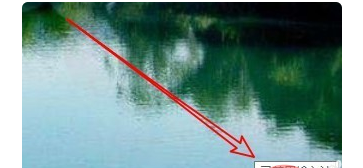
2、这时我们可以右键点击桌面上的“此电脑”图标,在弹出菜单中选择“管理”菜单项。

3、在打开的计算机管理窗口中,点击“任务计划程序”菜单项。
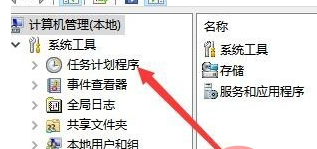
4、然后在打开的窗口中依次点击“Microsoft/Windows“菜单项。
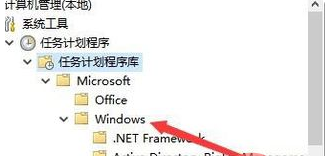
5、接下来在展开的菜单中找到TextServicesFramework菜单项
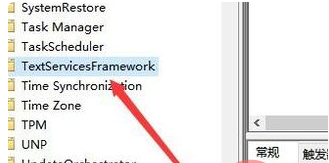
6、在右侧的窗口中找到MsctfMonitor设置项,可以看到当前的状态为禁用。
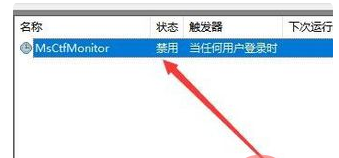
7、我们右键点击该设置项,然后在弹出菜单中选择“启用”菜单项即可。重新启动计算机后,windows10系统自带输入法就可以恢复了。
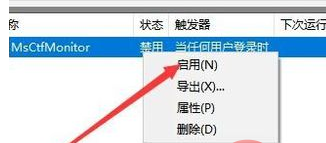
以上就是win10自带输入法怎么启用的详细内容,更多请关注https://www.sxiaw.com/其它相关文章!
